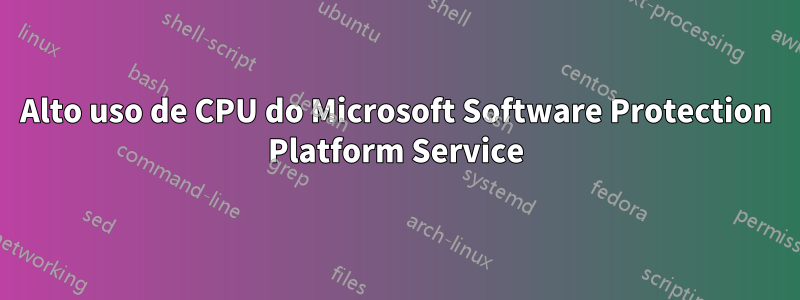
No Windows 10, o Microsoft Software Protection Platform Service está usando mais de 30% da minha CPU. Eu tentei as coisas listadas aqui:
https://ugetfix.com/ask/how-to-fix-high-cpu-usage-by-sppsvc-exe-on-windows-10/
Os 2 primeiros não funcionam e quando eu desativo com o terceiro método o problema de uso da CPU desaparece, mas uma mensagem é exibida no canto da tela em texto cinza dizendo "Ativar o Windows, vá para Configurações para ativar o Windows" que exibe acima de tudo e nunca vai embora. Há algo que eu possa fazer além de reinstalar o Windows?
Responder1
Se você tentou a solução regedit, certifique-se de definir o valor inicial em
Computer\HKEY_LOCAL_MACHINE\SYSTEM\CurrentControlSet\Services\sppsvc com seu valor anterior (2 em vez de 4) para que o Windows e outros produtos da Microsoft possam voltar ao normal.
A única solução alternativa que encontrei é:
- download processoHacker, instale e execute-o
- procure sppsvc.exe (você pode usar a barra de pesquisa)
- clique com o botão direito no processo e clique em suspender.
- Opcional:sair do processo hacker.
Você deve suspendê-lo a cada inicialização, a menos que descubra uma maneira de automatizar isso. ATUALIZAÇÃO: a suspensão do sppsvc.exe fará com que o Office trave com frequência.
Responder2
Resolvi esse problema muito fácil do meu jeito!
Encontre seu
sppsvcarquivo em seu disco local (C:),
clique com o botão direito nele e clique em Propriedades.Em Propriedades você encontrará na parte superior ao lado da guia Geral e Assinaturas Digitais chamada Compatibilidade, clique nela.
Na guia Compatibilidade, encontre o modo de compatibilidade. se as opções dessa janela estiverem cinza, altere as configurações de todos os usuários que podem ser encontradas na parte inferior da janela Propriedades e depois marque a caixa ''Executar este programa em modo de compatibilidade para:'' E altere o modo de compatibilidade para Windows Problema do Vista resolvido
Observação:
Essas configurações removerão o serviço da plataforma de proteção de software da Microsoft, mas podem ativar a marca d'água do Windows. Se você deseja removê-lo, siga estas etapas fáceis de 2 minutos neste site:https://www.hows.tech/2017/04/how-to-buy-windows-10-and-activate-from.html
Responder3
Esta é uma solução temporária, mas muito eficaz.Lembre-se de que você deve fazer isso uma vez sempre que reiniciar o PC.
2.Vá para a guia CPU e selecione sppsvc.exe e clique com o botão direito sobre ele.
3.Selecione Suspender Processo.
Como não reinicio meu laptop ou quase não reinicio, esse processo me ajuda muito.
Responder4
Qualquer método para desativar o sppsvc também desativará todos os seus produtos da Microsoft, incluindo o Windows. Se você suspender o serviço (você pode fazer isso com o monitor de recursos. Não há necessidade de software de terceiros), o problema de alta CPU será resolvido, mas o MS Office irá travar após alguns minutos enquanto tenta fazer uma solicitação de validação para o suspenso serviço.
Ao contrário do processo de ativação do Windows, até que o MSO receba uma resposta positiva do serviço, ele aguardará uma resposta, enquanto o Windows apenas adiará a validação para um momento posterior.
Então aqui está a situação atual, em 31 de dezembro de 2018: Suspender o serviço é uma boa solução alternativa se você precisar de energia da CPU para um jogo. Quando terminar, você pode reativá-lo e usar o MS Office ou qualquer outra coisa que não precise de um processo intenso de CPU.
Esta é a única solução alternativa que conheço, pois procurei uma solução diariamente nos últimos 9 meses.



